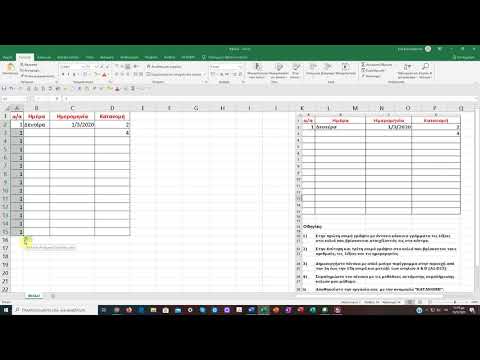
Περιεχόμενο
Οι χρήστες του Microsoft Word επωφελούνται από τη δυνατότητα αυτόματης λίστας του Word για να μορφοποιήσουν και να οργανώσουν περιεχόμενο σε ένα σκίτσο. Το σχήμα επιτρέπει τη λογική δομή του περιεχομένου ανά θέμα και με λογικά διαλείμματα. Το Microsoft Word περιλαμβάνει εργαλεία που επιτρέπουν στους χρήστες να διαμορφώνουν δείκτες σχήματος με μερικά κλικ. Μία από αυτές τις μορφές δομεί ένα σχήμα με αρίθμηση σε λατινικούς αριθμούς.
Οδηγίες

-
Πληκτρολογήστε το κείμενο που θα είναι μια λίστα. Εισαγάγετε μια καρτέλα μπροστά από κάθε στοιχείο λίστας και μια καρτέλα για κάθε οργανωτική ενότητα της λίστας. Για παράδειγμα, για να δημιουργήσετε μια λίστα κρατών, με τους δήμους που οργανώνονται κάτω από κάθε κράτος και τις πόλεις που είναι διατεταγμένοι σε κάθε πολιτεία, εισαγάγετε μια καρτέλα μπροστά από κάθε κράτος και διπλή καρτέλα μπροστά από κάθε πόλη. Όταν εφαρμόζετε το στυλ, αυτό θα αφήσει όλα τα αντικείμενα με οργανωμένο τρόπο και θα ταξινομηθεί σωστά κάτω από ένα κύριο αντικείμενο, το οποίο στην περίπτωση αυτή είναι η κατάσταση.
-
Επιλέξτε τη λίστα. Σύρετε τον κέρσορα σε ολόκληρη τη λίστα ενώ πιέζετε το αριστερό πλήκτρο του ποντικιού.
-
Ανοίξτε το μενού "Σφαίρες και αρίθμηση" κάνοντας κλικ στην επιλογή μενού "Μορφοποίηση" στη γραμμή εργαλείων στο πάνω μέρος της οθόνης και επιλέγοντας "Σφαίρες και αρίθμηση".
-
Εφαρμόστε το στυλ αρίθμησης. Οι κουκκίδες και το μενού αριθμοδότησης περιέχουν πολλές καρτέλες που επιτρέπουν στους χρήστες να επιλέξουν το επιθυμητό στυλ. Επιλέξτε το στυλ που δημιουργεί ένα σύστημα αρίθμησης θέματος. Αυτό το στυλ χρησιμοποιεί κεφαλαίους ρωμαϊκούς αριθμούς ως οργανωτική δομή για τα κορυφαία στοιχεία της λίστας σας. Μπορείτε επίσης να επιλέξετε ένα στυλ με κουκκίδες με αρίθμηση ή να ορίσετε το δικό σας στυλ λίστας.
Microsoft Word 2003
-
Δημιουργήστε τη λίστα σας. Εισαγάγετε τον αριθμό 1, ακολουθούμενο από μια περίοδο και ένα διάστημα μπροστά από το πρώτο στοιχείο της λίστας. Η λειτουργία αυτόματης καταχώρησης θα ξεκινήσει και από αυτό το σημείο στη μορφοποίηση του Word γίνεται αυτόματα σε όλα τα στοιχεία που προστίθενται.
-
Κάντε κλικ στο κουμπί του ποντικιού οπουδήποτε μέσα στην πλήρη λίστα.
-
Στο μενού, επιλέξτε την επιλογή "αρίθμηση". Βρίσκεται στην κορδέλα της γραμμής εργαλείων πάνω από το μεγάλο τμήμα του μενού "paragraph". Το κουμπί αριθμού αναγνωρίζεται επειδή έχει τρεις αριθμούς στα δεξιά μιας λίστας δειγμάτων. Δίπλα στο κουμπί αριθμήσεως υπάρχει ένα μικρό εικονίδιο βέλους κάτω. Κάντε κλικ σε αυτό το βέλος για να αποκτήσετε πρόσβαση στις επιλογές μενού στυλ αριθμοδότησης.
-
Επιλέξτε μια επιλογή από το μενού αρίθμησης. Η επιλογή μενού Outline Numbering υποδεικνύεται από ένα εικονίδιο που εμφανίζει μια λίστα δειγμάτων ενός συστήματος αριθμητικής αριθμοδότησης στη Ρώμη. Μετά την επιλογή, ολόκληρη η λίστα πρέπει να αλλάξει αμέσως για να αντικατοπτρίζει το νέο στυλ σχεδίασης.